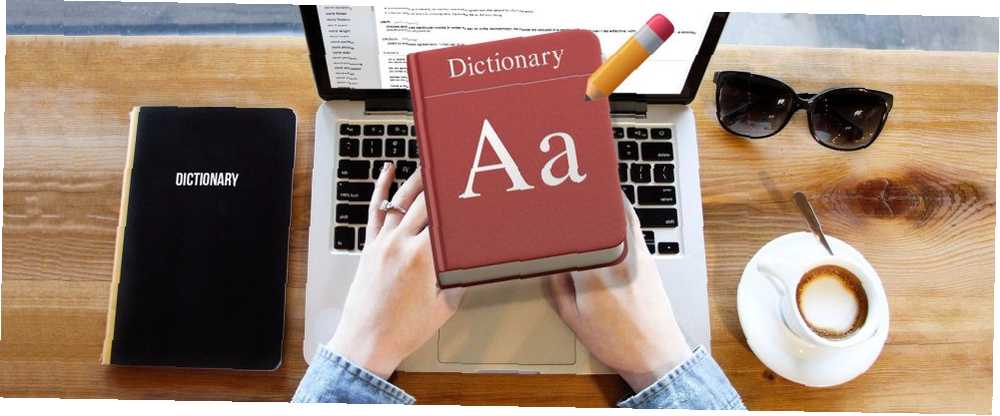
Michael Cain
0
4708
1389
Su Mac incluye una aplicación de diccionario incorporada (en la carpeta Aplicaciones) que le permite buscar a través de entradas detalladas miles de palabras y frases. Puede buscar en la aplicación o usar Spotlight. Incluso puede navegar por las entradas de Wikipedia directamente desde la aplicación Diccionario.
Cuando intentas abrir Terminal desde macOS Spotlight, pero Spotlight solo te da la definición de Diccionario para Terminal. Dulce gracias.
- Scott Arnold (@ link470) 6 de octubre de 2017
El diccionario está incrustado en el sistema Mac. Su Mac ha incorporado herramientas para estas 10 tareas diarias Su Mac ha incorporado herramientas para estas 10 tareas diarias ¿Desea dictar notas, buscar palabras y fusionar archivos PDF? ¡Tu Mac tiene herramientas integradas para estas tareas y más! , por lo que verifica automáticamente su ortografía en muchas aplicaciones de Apple, como hace el diccionario incorporado en Microsoft Word.
También puede agregar palabras al diccionario como términos médicos o legales, términos técnicos, palabras extranjeras Expanda la aplicación de diccionario de su Mac agregando idiomas adicionales Expanda la aplicación de diccionario de su Mac agregando idiomas adicionales Ya sea que sea bilingüe o simplemente esté aprendiendo un nuevo idioma, agregue Más diccionarios para tu Mac es fácil. , o cualquier otra palabra que use a menudo que aún no esté en el diccionario. Si ha agregado una palabra con un error tipográfico, o hay una palabra que agregó que ya no desea en el diccionario, puede eliminarla fácilmente.
Hay un archivo de texto simple que contiene las palabras que agrega al diccionario. Hoy cubriremos una manera fácil de agregar y eliminar palabras de ese archivo de diccionario personalizado si solo tiene uno o unos pocos para agregar o eliminar. También le mostraremos cómo editar el archivo de diccionario personalizado directamente, lo cual es útil si desea agregar y eliminar un montón de palabras de una vez.
Agregue palabras al diccionario incorporado en Mac
Una palabra de advertencia antes de mostrarle cómo agregar una palabra al diccionario: este método no siempre trabajo. No pudimos agregar MakeUseOf al diccionario usando este método. No se porque. Es una palabra importante y aún no está en la aplicación Diccionario..
Si encuentra que no puede agregar su palabra de esta manera, no te preocupes! Hay una manera igualmente fácil de agregarlo más adelante en este artículo.
Para agregar una palabra al diccionario incorporado en su Mac, abra TextEdit y escriba la palabra exactamente como desea que aparezca en el diccionario. No agregue un espacio después de la palabra.
No importa cuál sea su lealtad con PC frente a Mac, es un hecho indiscutible que "Aprender ortografía" es la mejor característica de Mac.
- Matt B But Spookier (@Matt_Broadey) 11 de octubre de 2016
Luego, seleccione la palabra completa, haga clic derecho o Control + clic en él, y seleccione Aprender ortografía desde el menú emergente.

Repita para cada palabra que desee agregar al diccionario. Una vez que haya terminado, cierre el documento TextEdit. No necesita guardar el documento. Las palabras se han agregado y guardado en el archivo del diccionario..
Ahora, la palabra que agregó no se marcará como mal escrita con el subrayado rojo ondulado la próxima vez que la escriba.
Eliminar palabras del diccionario incorporado en Mac
Si cometió un error tipográfico en una palabra que agregó al diccionario, o simplemente desea eliminar una palabra que ya no usa, puede eliminarla fácilmente. El procedimiento es como agregar una palabra al diccionario..
Nota: Este método para eliminar una palabra del diccionario solo funciona para las palabras que agregó usted mismo, no para las palabras incluidas en el diccionario de forma predeterminada.
Para eliminar una palabra del diccionario incorporado, abra el nuevo documento TextEdit y escriba la palabra que desea eliminar. Nuevamente, no agregue un espacio después de la palabra.
Luego, seleccione la palabra completa, haga clic derecho o Control + clic en él, y seleccione Desaprender la ortografía desde el menú emergente.

Repita para cada palabra que desee eliminar del diccionario. Una vez que haya terminado, cierre el documento TextEdit. No necesita guardar el documento. Las palabras se han eliminado del archivo de diccionario y el archivo se guarda automáticamente.
Agregue, elimine y edite palabras en su lista de palabras personalizada
Si tiene más que unas pocas palabras que desea agregar o eliminar, puede editar el archivo del diccionario directamente.
La lista de palabras personalizada a la que ha estado agregando palabras y eliminando palabras se llama LocalDictionary en su carpeta de la Biblioteca de usuario. Es un archivo de texto normal. Para editar el LocalDictionary archivo, abra una ventana del Finder y busque en su carpeta de usuario la carpeta Biblioteca.
Si no ve la carpeta Biblioteca, vaya a Ir> Ir a la carpeta. También puede mostrar permanentemente la carpeta Biblioteca Cómo acceder a la carpeta de la biblioteca OS X y por qué es útil Cómo acceder a la carpeta de la biblioteca OS X y por qué es útil La mayoría de las carpetas de la biblioteca OS X es mejor dejarlas solas, pero es útil saber cómo y alrededor de la biblioteca de usuario. .
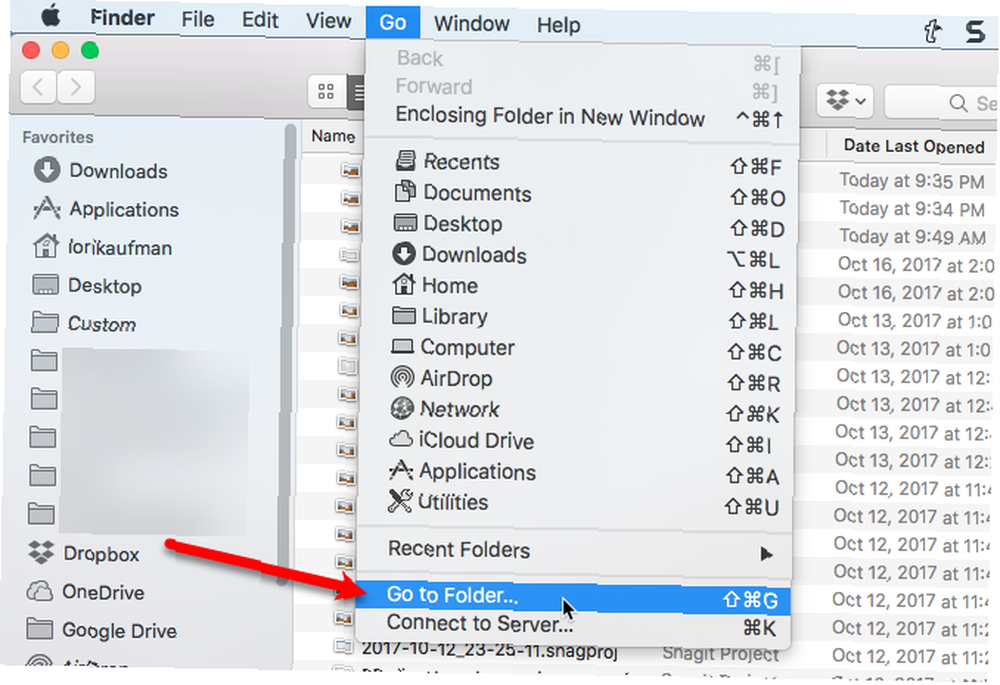
Tipo ~ / Biblioteca / Ortografía en el Ir a la carpeta cuadro y haga clic Ir.
El símbolo de tilde (~) representa la carpeta de inicio. En nuestro ejemplo, la carpeta de inicio es / Usuarios / lorikaufman.
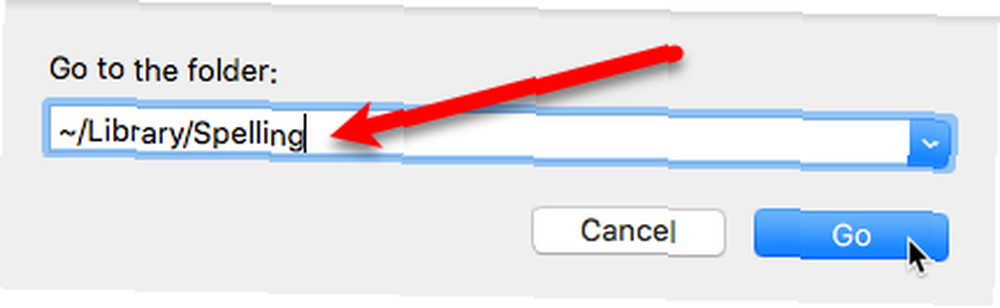
En el Ortografía carpeta, haga clic derecho en el LocalDictionary archivar e ir a Abrir con> TextEdit.app.
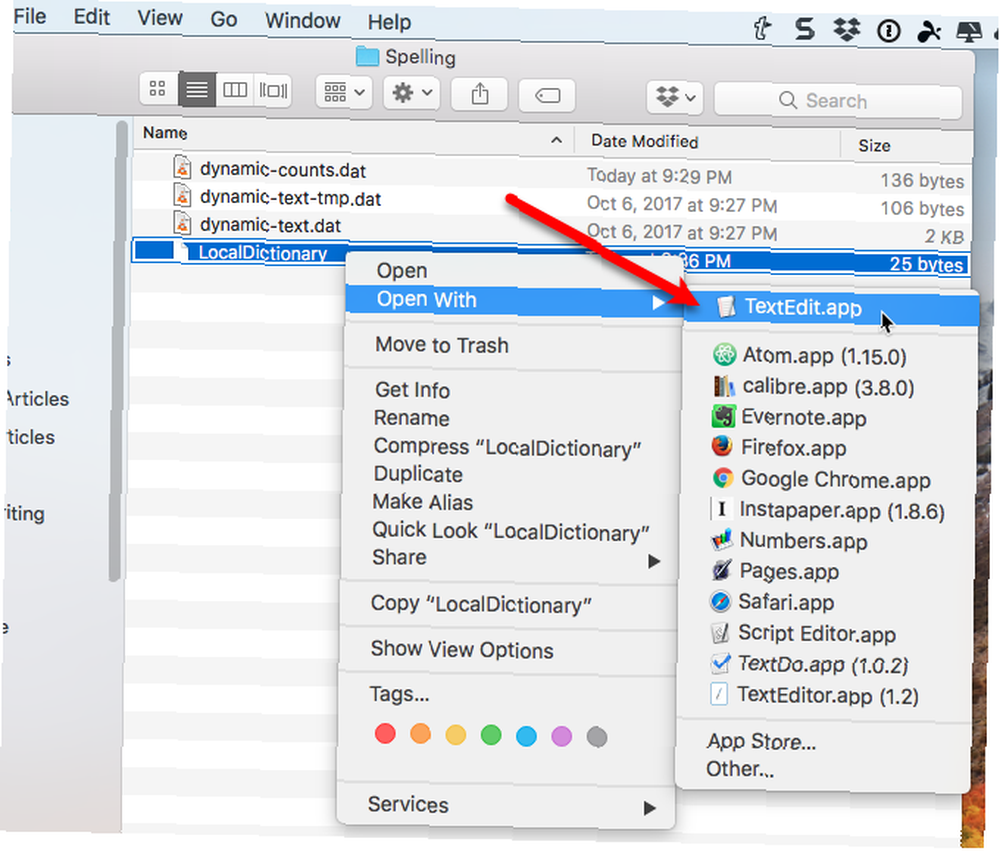
los LocalDictionary el archivo se abre en TextEdit. Cada palabra aparece en una línea separada. Puede editar estas palabras, agregar más palabras y eliminar palabras tal como lo haría al editar cualquier otro archivo de texto.
Asegúrate de poner cada palabra en una línea separada.
Ir Archivo> Guardar o presione comando + s para salvar el LocalDictionary expediente.
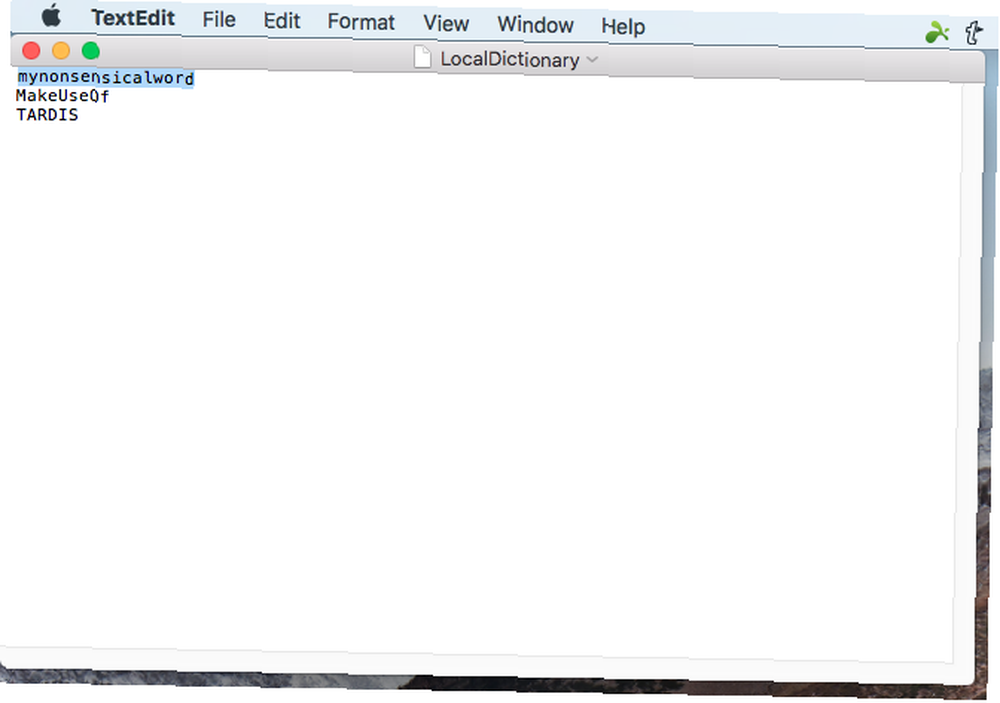
No todas las aplicaciones usan el diccionario incorporado
El diccionario incorporado está disponible en la mayoría de los programas, las excepciones notables son Microsoft Word y Google Docs. Si agrega una palabra al diccionario incorporado y descubre que un programa todavía se queja de esa palabra, eso significa que el programa tiene su propio diccionario, y deberá actualizar ese diccionario con la palabra que desea agregar.
El procedimiento para agregar una palabra al diccionario en otros programas variará. Es posible que pueda agregar palabras al diccionario mientras realiza una revisión ortográfica en un documento, o puede verificar las Preferencias o la Configuración del programa.
¿Pudiste agregar o eliminar palabras usando el método TextEdit que mencionamos? ¿Prefieres editar el archivo LocalDictionary directamente? Comparta sus pensamientos y experiencias con nosotros en los comentarios a continuación..











